Διαφήμιση
Εργάζεστε ποτέ σε υπολογιστές που δεν είναι δικοί σας; Πάντα βρίσκεστε απογοητευμένοι από το γεγονός ότι δεν επιτρέπεται να εγκαταστήσετε τα δικά σας προγράμματα ή να προσαρμόσετε διαφορετικές ρυθμίσεις αφού έχετε ήδη εξατομικεύσει έναν υπολογιστή, ώστε να λειτουργεί σωστά για εσάς;
Κι αν σου είπα ότι δεν έπρεπε να είναι έτσι; Τι εάν σας είπα ότι μπορείτε να μεταφέρετε τη δική σας έκδοση των Windows στην τσέπη σας, έτοιμη να τρέξει σε οποιαδήποτε υπολογιστή που μπορεί να συναντήσετε, με όλα τα προγράμματα που συνήθως χρησιμοποιείτε ήδη εγκατεστημένα και ρυθμισμένα ακριβώς όπως εσείς σαν?
Λοιπόν, μπορείτε. Μην ανησυχείτε, δεν θα σας κρατήσω σε αγωνία. Εδώ μπορείτε να ρυθμίσετε τη δική σας μονάδα δίσκου USB 2 Go USB (ή εξωτερική μονάδα δίσκου, αν προτιμάτε) που θα σας επιτρέψει να εκτελέσετε τα Windows 8 ή 8.1 οπουδήποτε θέλετε. Είναι δωρεάν, είναι φορητό και είναι δικό σας.
Τι είναι τα Windows για να πάει
Το Windows To Go είναι μια έκδοση των Windows 8.1 Enterprise που έχει σχεδιαστεί για να λειτουργεί σε μια φορητή συσκευή, όπως μια μονάδα flash USB ή μια εξωτερική μονάδα δίσκου. Μπορείτε να εγκαταστήσετε εφαρμογές και να εργαστείτε με αρχεία που είναι αποθηκευμένα στη μονάδα, αλλά θα πρέπει να συγχρονίσετε μη αυτόματα τις εφαρμογές που ενδεχομένως έχετε αγοράσει από το Windows Store.
Ο, τι χρειάζεσαι
Θα χρειαστείτε μια μονάδα Flash USB με χωρητικότητα 16 GB ή μεγαλύτερη (32 GB θα ήταν ιδανική, έτσι μπορείτε να κρατήσετε αρχεία σε αυτό) ή μια εξωτερική μονάδα δίσκου. Υπάρχουν πιστοποιημένες μονάδες USB για αυτό το έργο, αλλά δεν τα χρειάζεστε με αυτές τις οδηγίες.
Μια πιστοποιημένη μονάδα USB θα διασφαλίσει ότι η εγκατάσταση του Windows To Go θα λειτουργήσει σωστά και θα εκκινήσει γρήγορα. Ενώ μια κανονική μονάδα δίσκου θα λειτουργήσει επίσης, γνωρίζετε ότι μπορεί να είναι πιο αργή - οπουδήποτε από τη λήψη μερικές επιπλέον στιγμές για εκκίνηση, μέχρι 30 ή 40 λεπτά επιπλέον για εκκίνηση. Το USB 3.0 θα σας βοηθήσει, αλλά τα χιλιόμετρα σας μπορεί να διαφέρουν. Θα χρειαστεί επίσης:
- Ένα αρχείο ISO ή ένα CD-ROM του αρχεία εγκατάστασης για τα Windows 8 Χρειάζεστε μια νομική & φτηνή άδεια για Windows; Εδώ είναι οι επιλογές σαςΤα Windows είναι δαπανηρά. Δείτε πώς μπορείτε να αγοράσετε ένα κλειδί προϊόντος των Windows 7, 8 ή 10 με χαμηλό κόστος ή να λάβετε μια άδεια για νόμιμη χρήση. Διαβάστε περισσότερα , 8.1 ή 10. Με αυτή τη μέθοδο, δεν χρειάζεστε το Επιχειρηματική άδεια εκτός από τα Windows 10 Οι τελευταίες ερωτήσεις ενεργοποίησης και αδειών των Windows 10Μια από τις μεγάλες συγχύσεις γύρω από τα Windows 10 αφορά την αδειοδότηση και την ενεργοποίησή της. Αυτή η Συχνές Ερωτήσεις (FAQ) θα εξηγήσει τι έχει αλλάξει με τα Windows 10 έκδοση 1511 (Update Fall) και μεταφράζει κωδικούς σφάλματος που σχετίζονται με την ενεργοποίηση. Διαβάστε περισσότερα . Μπορείς κατεβάστε ένα ISO των Windows 10 από τη Microsoft.
- Rufus, ένα από τα πολλά εργαλεία που σας επιτρέπουν δημιουργήστε εκκινήσιμες μονάδες USB Δημιουργήστε ένα Bootable USB από ένα ISO με αυτά τα 10 εργαλείαΘέλετε να δημιουργήσετε έναν bootable USB drive από ένα αρχείο ISO; Έχουμε τους δέκα καλύτερους bootable USB pendrive creators γύρω. Διαβάστε περισσότερα , ή να είναι σε θέση να χρησιμοποιήστε τη γραμμή εντολών Ένας οδηγός για αρχάριους στη γραμμή εντολών των WindowsΗ γραμμή εντολών σας επιτρέπει να επικοινωνείτε απευθείας με τον υπολογιστή σας και να την καθοδηγείτε να εκτελεί διάφορες εργασίες. Διαβάστε περισσότερα (δεν είναι καθόλου δύσκολο).
- GImageX, το εργαλείο που σας επιτρέπει να βάλετε τα αρχεία εγκατάστασης των Windows στο USB. Δεν θα το χρειαστείτε αν χρησιμοποιείτε πιστοποιημένη μονάδα USB.
Πώς να ρυθμίσετε τα Windows To Go
Αρχικά, συνδέστε το USB στον υπολογιστή σας και κάντε το εκκινήσιμο. Αυτό σημαίνει ότι θα είναι σε θέση να κρατήσει ένα λειτουργικό σύστημα, και θα είναι σε θέση να το ξεκινήσει όταν ξεκινήσετε τον υπολογιστή σας.
Μπορείτε να κάνετε ένα bootable USB με Rufus ή χρησιμοποιώντας τη γραμμή εντολών, η οποία τείνει να είναι πιο αξιόπιστη.
Εντολές γραμμής εντολών για να κάνετε εκκίνηση USB
Ο Ρούφους μπορεί κάντε ένα bootable USB Πώς να κάνετε ένα εκκινήσιμο CD / DVD / USB για να εγκαταστήσετε τα WindowsΧρειάζεστε μέσα εγκατάστασης για την επανεγκατάσταση των Windows; Οι συμβουλές μας δείχνουν πώς μπορείτε να δημιουργήσετε ένα bootable CD, USB ή DVD με ISO από την αρχή. Διαβάστε περισσότερα , αλλά περιστασιακά είναι ανεπιτυχής. Εάν μπορείτε να χρησιμοποιήσετε τη γραμμή εντολών σας, δεν θα αποτύχει.

Ακολουθήστε αυτές τις οδηγίες γραμμής εντολών.
- Εισαγωγή
diskpart - Εισαγωγή
λίστα δίσκων - Προσδιορίστε τον αριθμό δίσκου που αντιπροσωπεύει το USB σας. Θα είναι αυτός με περίπου τον αριθμό GB που διαθέτει το USB σας. Στην περίπτωσή μου, είναι εκείνη που λέει ότι έχει 14 GB.
- Αφού γνωρίζετε τον αριθμό του δίσκου, εισαγάγετε την εντολή
επιλέξτε δίσκο [x]χωρίς τις αγκύλες και με τον αριθμό του δίσκου στη θέση τουΧ. - Εισαγωγή
ΚΑΘΑΡΗγια να καθαρίσετε το δίσκο. - Εισαγωγή
δημιουργήστε μέρος priγια να δημιουργήσετε ένα διαμέρισμα. - Εισαγωγή
επιλέξτε το τμήμα 1για να επιλέξετε το πρώτο διαμέρισμα. - Εισαγωγή
ενεργόςγια να επισημάνετε το διαμέρισμα ως ενεργό. - Εισαγωγή
έξοδος
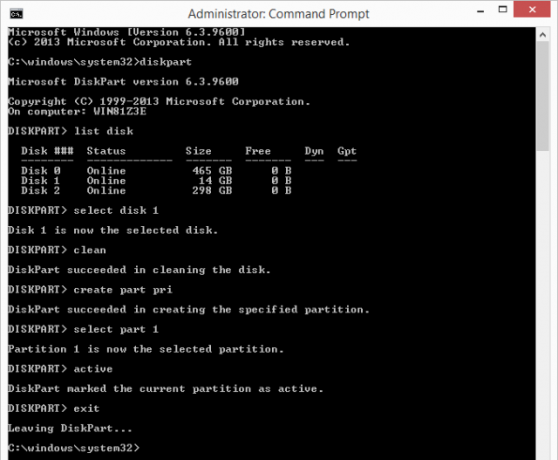
Μπορείτε να ελέγξετε ότι η μονάδα USB σας έγινε bootable με ένα διαχειριστή διαμερισμάτων μονάδας δίσκου Κορυφαία εργαλεία για τη διαχείριση και τη συντήρηση του SSD σαςΤο SSD ξεκίνησε γρήγορα το Usain Bolt, αλλά τώρα σκαρφαλώνει; Μπορείτε να μαντρίσετε τη μονάδα δίσκου σας πίσω σε σχήμα χρησιμοποιώντας μια χούφτα εργαλειοθήκες και λογισμικό βελτιστοποίησης, αλλά προειδοποίηση επιστολή: Ορισμένα SSD λογισμικό βελτιστοποίησης ... Διαβάστε περισσότερα σαν AOMEI Βοηθός διαμερισμάτων - θα πρέπει να επισημαίνεται στο πλαίσιο Κατάσταση ως "Ενεργός". Θα πρέπει να το διαμορφώσετε σε NTFS.
Τώρα η μονάδα USB σας είναι bootable και είναι έτοιμη για την εγκατάσταση των Windows To Go.
Απεικόνιση των αρχείων εγκατάστασης των Windows στο USB
Για να τοποθετήσετε τα Windows στην προετοιμασμένη μονάδα δίσκου, συνδέστε τα αρχεία ISO των Windows, ώστε να έχετε πρόσβαση στα αρχεία install.wim.
Για να προσαρτήσετε τα αρχεία ISO των Windows, ανοίξτε το μενού περιβάλλοντος από κάντε δεξί κλικ στο αρχείο ISO για την έκδοση των Windows που θέλετε να εγκατασταθεί στο USB. Θα πρέπει να υπάρχει μια επιλογή μενού που θα σας αφήσει Τοποθετήστε τη μονάδα δίσκου.
Τώρα που τα αρχεία ISO των Windows σας είναι τοποθετημένα, ανοίξτε το GImageX. Αυτό το πρόγραμμα σάς παρέχει ένα γραφικό περιβάλλον χρήστη για να ολοκληρώσετε αυτήν την εγκατάσταση χωρίς πιστοποιημένο stick USB.
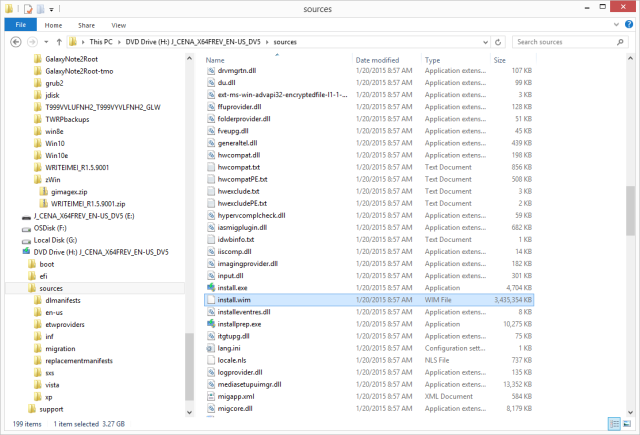
Σύμφωνα με το Ισχύουν τμήμα του GImageX, κάντε κλικ στο Ξεφυλλίζω κουμπί και περιηγηθείτε στο φάκελο πηγών στο εγκατεστημένο αρχείο ISO και επιλέξτε το αρχείο install.wim αρχείο.
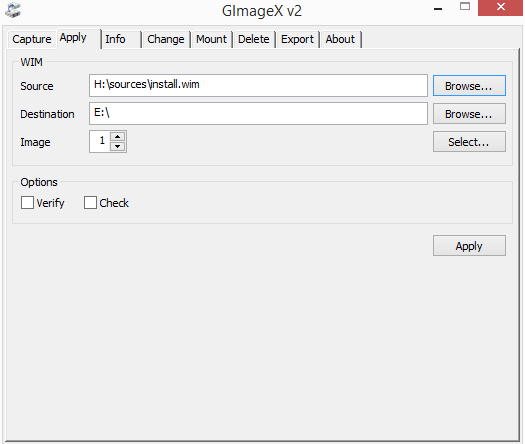
Κάντε κλικ Ισχύουν και να εγκατασταθεί για το τι θα μπορούσε να είναι μια μακρά αναμονή, ειδικά αν η κίνηση σας δεν είναι πολύ γρήγορη.
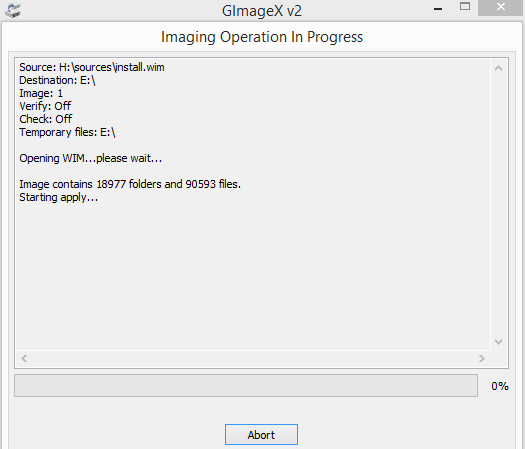
Το ορυχείο εκτιμούσε μια πεντάωρη αναμονή και τελείωσε μέσα σε λίγο πάνω από τέσσερις και μισή ώρες.
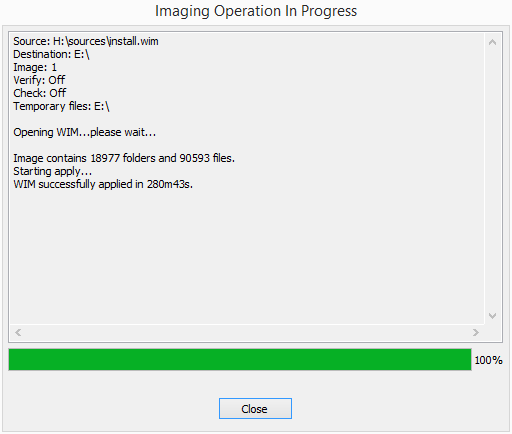
Αφού ολοκληρωθεί η εγκατάσταση, θα μπορείτε να χρησιμοποιήσετε τα Windows To Go σε έναν υπολογιστή που έχει ρυθμιστεί για να σας επιτρέψει να εκκινήσετε από άλλα πράγματα εκτός του κύριου λειτουργικού συστήματος.
Πώς να εκκινήσετε από τα Windows σας για να πάει USB
Ένα πράγμα που πρέπει να ξέρετε για αυτό το έργο είναι ότι δεν μπορείτε απλά να συνδέσετε το USB στον υπολογιστή σας, να το ενεργοποιήσετε και να περιμένετε να τρέξει. Πρώτα, βεβαιωθείτε ότι το BIOS του υπολογιστή έχει ρυθμιστεί για εκκίνηση από μια εξωτερική μονάδα USB (flash), προτού προχωρήσετε στην εκκίνηση από τη μονάδα συστήματος.
Όπως εξηγεί ο Joel σε αυτό το άρθρο όλα σχετικά με το BIOS Ανακαλύψτε το BIOS σας και μάθετε πώς να αξιοποιήσετε στο έπακρο το δικό τουΤι είναι το BIOS, ούτως ή άλλως; Είναι πραγματικά τόσο σημαντικό να γνωρίζετε; Νομίζουμε ότι έτσι και ευτυχώς είναι αρκετά εύκολο. Ας σας συστήσουμε. Διαβάστε περισσότερα , είναι το πρώτο κομμάτι του λογισμικού που τρέχει στον υπολογιστή σας. Πρόκειται για βασικό σύστημα εισόδου / εξόδου και εάν αφιερώσετε χρόνο για να το ρυθμίσετε σωστά, μπορείτε να φιλοξενούντε πολλαπλά λειτουργικά συστήματα στον υπολογιστή σας και να αλλάξετε ποια είναι η πρώτη.
Εάν αυτή είναι η πρώτη φορά που προσπαθήσατε να εκτελέσετε ένα εναλλακτικό λειτουργικό σύστημα από αυτό που ήρθε με αυτό, μην φοβάσαι. Ο Chris εξηγεί μια ποικιλία ζητημάτων του BIOS πώς να αλλάξετε τη σειρά εκκίνησης Το BIOS που εξηγείται: Παραγγελία εκκίνησης, Μνήμη βίντεο, Αποθήκευση, Επαναφορά & Βέλτιστες προεπιλογέςΠρέπει να αλλάξετε τη σειρά εκκίνησης του υπολογιστή σας ή να ορίσετε έναν κωδικό πρόσβασης; Δείτε πώς μπορείτε να αποκτήσετε πρόσβαση και να χρησιμοποιήσετε το BIOS και ορισμένες συνήθεις ρυθμίσεις. Διαβάστε περισσότερα στον υπολογιστή σας εδώ στο MakeUseOf.
Αφού ρυθμίσετε σωστά το BIOS, μπορείτε να συνδέσετε το USB σε θύρα στον υπολογιστή σας. Μπορεί να χρειαστεί πολύς χρόνος για την εκκίνηση, αν το τρέχετε σε μη πιστοποιημένο USB - πάνω από 30 λεπτά για μένα (η διανυόμενη απόσταση μπορεί να ποικίλει εξαρτάται σημαντικά από την ταχύτητα ανάγνωσης και εγγραφής του USB σας, φυσικά), αλλά ένα πιστοποιημένο πρέπει να εκκινεί σε λίγα μόνο λεπτά, ή γρηγορότερα. Καθώς εκκινείται, επιλέξτε το από το BIOS και θα πρέπει να εκτελείται απευθείας στην έκδοση των Windows στη μονάδα δίσκου Windows To Go.
Τώρα μπορείτε να μεταφέρετε τα παράθυρα στην τσέπη σας
Εκεί το έχετε: Windows, στην τσέπη σας. Φυσικά, θα πρέπει να το ρυθμίσετε με τις αγαπημένες σας ρυθμίσεις, αλλά μόλις το κάνετε, θα μείνουν.
Τι θα χρησιμοποιήσετε για Windows To Go για; Ποιες άλλες φορητές εφαρμογές θα τοποθετήσετε πλευρικά σε οποιονδήποτε υπόλοιπο χώρο έχετε; Λειτουργείτε άλλα λειτουργικά συστήματα σε μη παραδοσιακό υπολογιστή ή εξωτερική μονάδα δίσκου και, αν ναι, τι τρέχετε και γιατί; Ενημερώστε μας στα σχόλια παρακάτω!
Βασισμένη στο Βανκούβερ επαγγελματική επαγγελματική επικοινωνία, φέρνοντας μια παύλα της τεχνολογίας και του σχεδιασμού σε ό, τι κάνω. BA από το Πανεπιστήμιο Simon Fraser.


